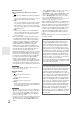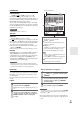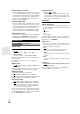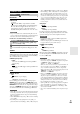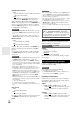Operation Manual
46
Nl
Picture Adjust
Met Beeld instellen kunt u de beeldkwaliteit verbeteren en
ruis op het scherm verminderen.
Druk om het TV-beeld te zien tijdens het instellen op
ENTER. Druk om terug te gaan naar het vorige scherm op
de toets RETURN.
Opmerking
• Als u de analoge RGB-ingang gebruikt, zijn de volgende instel-
lingen niet beschikbaar: “Film Mode”, “Edge Enhancement”,
en “Noise Reduction”.
■ Game Mode
` Off
:
Spelmodus uit.
` On:
Spelmodus aan.
Als er tijdens de weergave van een videocomponent (bijv.
spelconsole) vertraging van het videosignaal optreedt,
selecteert u de betreffende ingangsbron en zet u de instel-
ling “Game Mode” op “On”. De vertraging zal hierdoor
verminderen, maar ook de beeldkwaliteit zal afnemen.
■ Wide Mode
*1*2
Deze instelling bepaalt de beeldverhouding.
Opmerking
• Wanneer “Game Mode” op “On” staat, is deze instelling vast op
“Full”.
` 4:3:
` Full:
` Zoom:
` Wide Zoom:
` Auto:
Afhankelijk van de ingangssignalen in de ingestelde
monitoruitgang selecteert de AV-receiver automa-
tisch de “4:3”, modus “Full”, “Zoom” of “Wide
Zoom”. Voor het instellen van de monitoruitgang
(➔ 37).
■ Picture Mode
*1*2
` Thru:
De volgende instellingen staan niet op de standaard-
waarden: “Film Mode”, “Edge Enhancement”,
“Noise Reduction”, “Brightness”, “Contrast”,
“Hue” en “Saturation”
` Custom
:
U kunt de volgende instellingen naar eigen wens
instellen: “Film Mode”, “Edge Enhancement”,
“Noise Reduction”, “Brightness”, “Contrast”,
“Hue” en “Saturation”
` Cinema:
Geselecteerd wanneer beeldbron film, enz. is.
` Game:
Selecteer het voor gebruik in combinatie met een
spelconsole.
Met Picture Mode, kunt u de volgende instellingen veran-
deren voor geschiktheid voor het film- of spelscherm door
één handeling; “Film Mode”, “Edge Enhancement”,
“Noise Reduction”, “Brightness”, “Contrast”, “Hue” of
“Saturation”.